在win11系统中,临时文件占用磁盘空间是常见问题。php小编子墨为您整理了一些简单实用的清理方法。首先,可以通过系统自带的磁盘清理工具进行清理,选择“清理系统文件”选项,并勾选“临时文件”进行清理。此外,还可手动清理临时文件夹,路径为c:\users\用户名\appdata\local\temp,删除其中的文件即可。另外,定期清理浏览器缓存和下载文件夹也能帮助释放磁盘空间。通过这些方法,您可以轻松清理win11系统中的临时文件,提升系统性能。
win11清理临时文件的方法:
1、点击下方任务栏中的开始图标,选择菜单中的"设置"选项打开。
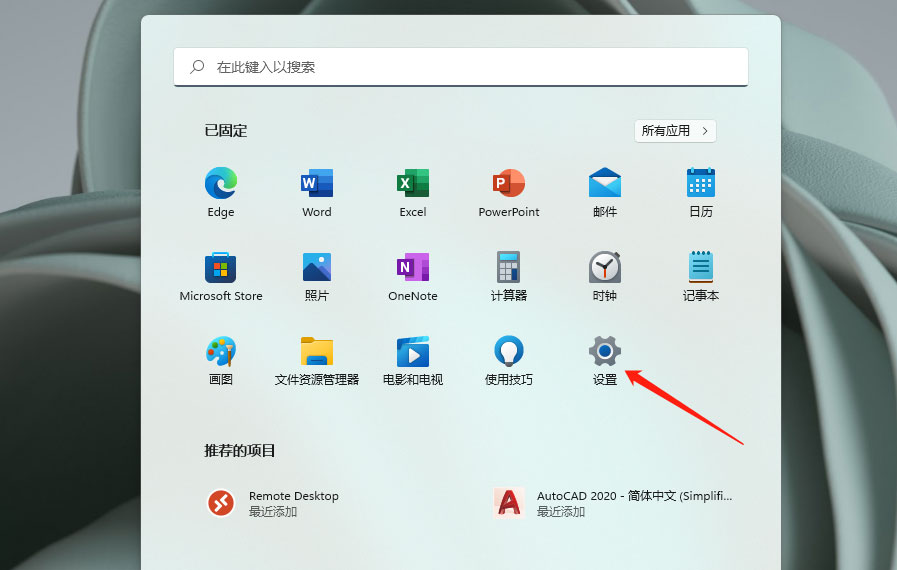
2、进入新界面后,点击"系统"选项。
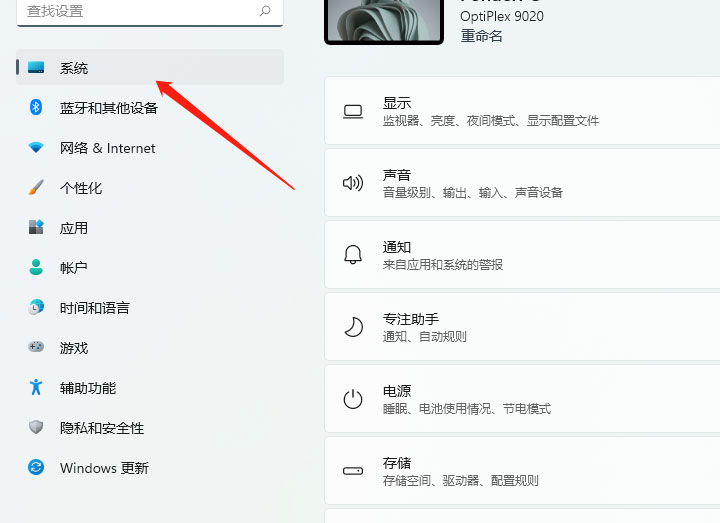
3、接着找到其中的"存储"并进入。
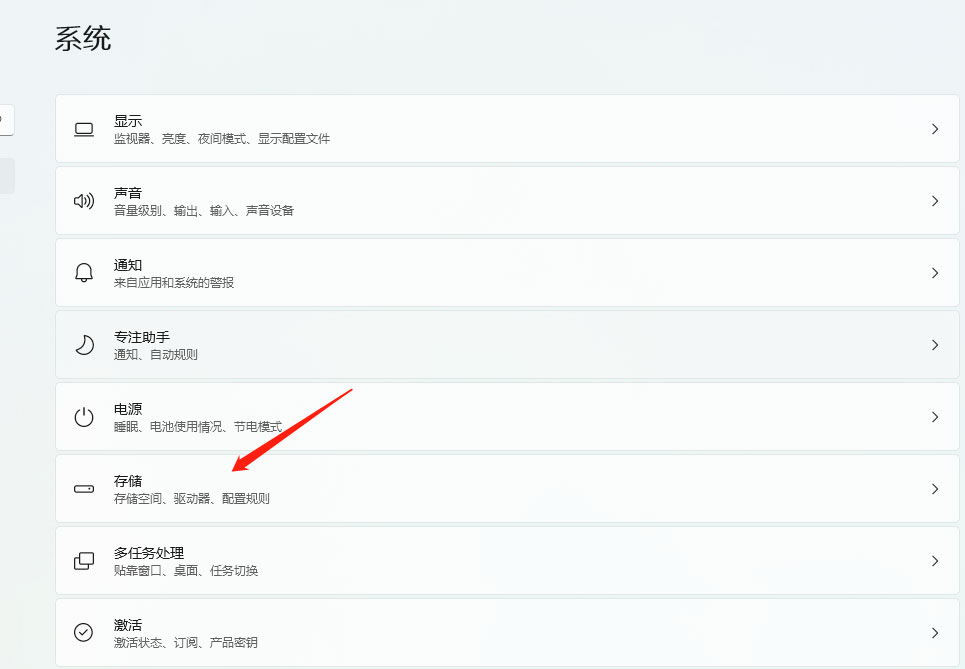
4、点击"临时文件"选项。
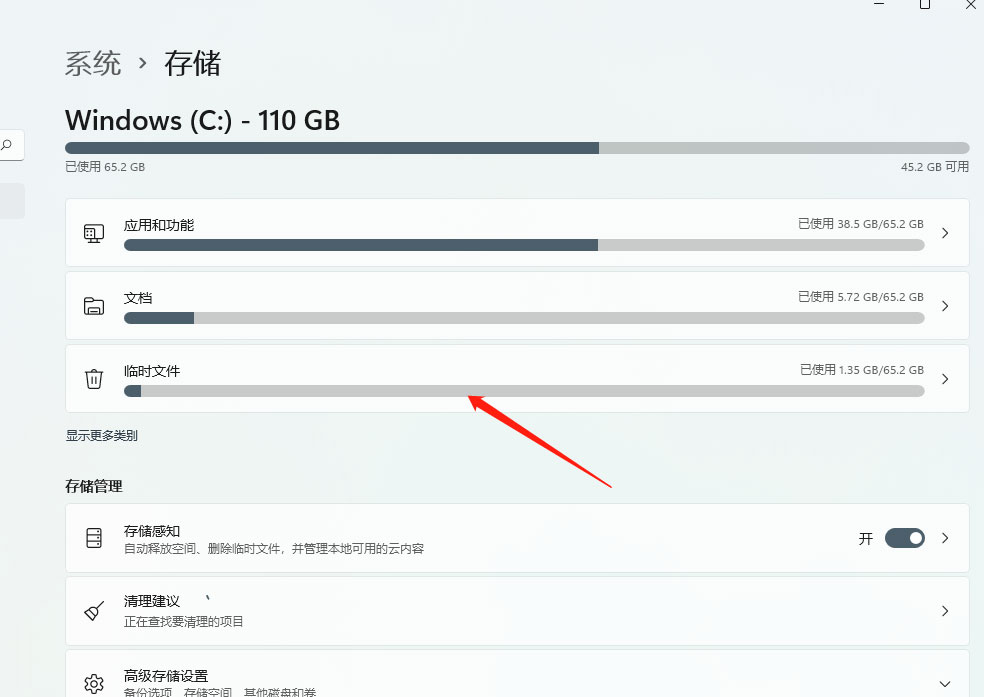
5、在其中我们可以看见临时文件占用的一些空间,根据自身需求将一些临时文件选中并点击"删除文件"按钮即可。
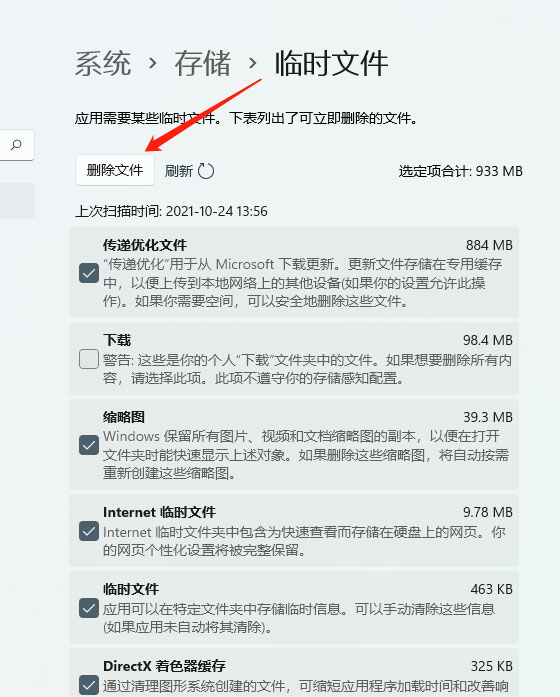
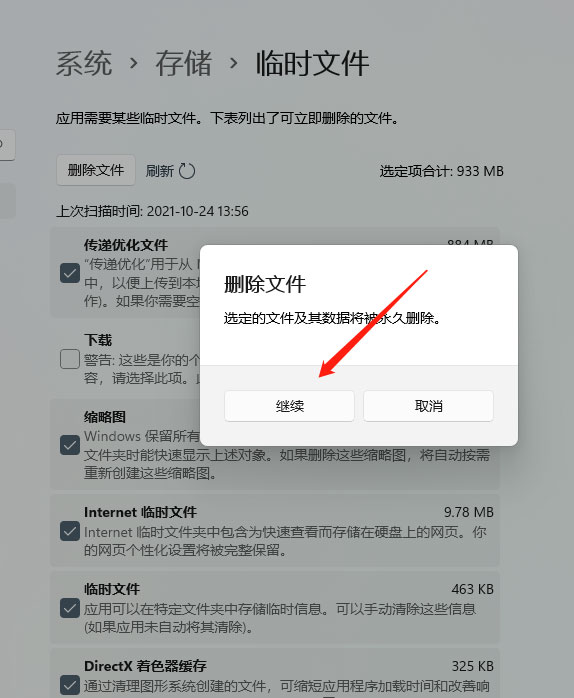
以上就是win11如何清理临时文件的详细内容,更多请关注php中文网其它相关文章!

每个人都需要一台速度更快、更稳定的 PC。随着时间的推移,垃圾文件、旧注册表数据和不必要的后台进程会占用资源并降低性能。幸运的是,许多工具可以让 Windows 保持平稳运行。

Copyright 2014-2025 https://www.php.cn/ All Rights Reserved | php.cn | 湘ICP备2023035733号